Auto-lås eller oplås Windows 8-pc med Bluetooth-telefon
Miscellanea / / February 15, 2022

Vi elsker automatiserede opgaver, gør vi ikke? IFTTTs store succes og dens efterfølgende lancering på iOS og Android viser, at folk elsker automatisering udført godt. Så inspireret af denne trend vil jeg i dag vise dig, hvordan du kan automatisere opgaven med at låse og låse din Windows 8-computer op ved hjælp af din Bluetooth-aktiverede mobiltelefon.
Tricket virker på næsten alle enheder med Bluetooth 2.0-hardware, og du behøver ikke nødvendigvis en iPhone eller en Android.
Så lad os se, hvordan vi automatisk kan låse eller låse enheden op ved hjælp af BProximity. BProximity er en gratis applikation og er tilgængelig fra en tredjeparts hjemmeside. Vær sikker på at du vælg det direkte installationslink. Når du kører installationsfilen, vil den bede dig om at bekræfte til en sikkerhedsadvarsel. Gør det, klik på Installer knap og afslutte processen.

Automatisk låsning med BTProximity
Efter installation af værktøjet skal du højreklikke på app-ikonet i proceslinjen og klikke på Konfigurer mulighed
. Før du kan linke en enhed til applikationen, skal du først parre den med Windows. For at gøre det skal du sørge for, at din enhed er i synlig tilstand, højreklik på Bluetooth-ikonet og vælg Tilføj en ny enhed.Søg nu efter din mobil og par den efter bekræftelse af sikkerhedskoderne.

Bemærk: Ansøgningen understøtter kun Microsoft og Broadcom enhedsdrivere til Bluetooth, og hvis du har anden Bluetooth-kompatibel software, kan enheden muligvis ikke registrere din parrede enhed.
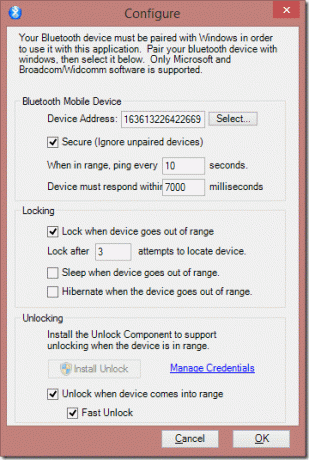
Når du har parret enhederne, skal du klikke på Vælg knap for at vælge den Bluetooth-mobil, du vil konfigurere din enhed med. Når forbindelsen er vellykket, vil appen pinge din enhed hvert 90. sekund, og 3 mislykkede svar låser din enhed. Du kan reducere det ping til 10 sekunder for ekstra sikkerhed.
Når du har gemt indstillingerne, skal du bare slukke for Bluetooth på din mobil for at teste indstillingerne. Hvis alt gik rigtigt, bliver din computer automatisk låst efter 30 sekunder (10*3 mislykkede forsøg).
Oplåsning med BProximity
Du kan også konfigurere appen til automatisk at dvale din computer eller endda sætte den i dvaletilstand. Lad os nu se, hvordan du konfigurerer oplåsningsfunktionen.
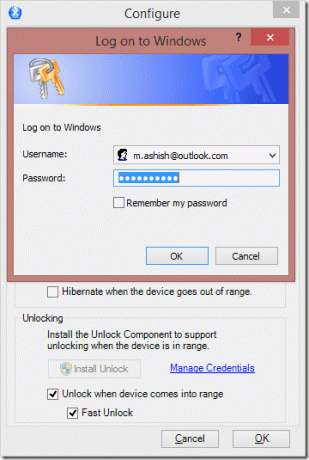
Du skal klikke på knappen Installer Unlock og konfigurer appen til at få adgang til administrative rettigheder på din computer. Når du har gjort det, skal du klikke på linket Administrer legitimationsoplysninger og angiv Windows logon brugernavn og adgangskode. Det er bedst at bruge rullemenuen til at vælge brugernavnet. Til sidst skal du markere begge oplåsningsfelter og klikke på OK-knappen.
Bemærk: Brugere, der har knyttet deres Windows 8-pc til Microsoft-konto bliver nødt til at bruge den linkede e-mail som brugernavn.
Konklusion
Det er alt, du kan nu glemme at låse og låse din computer op, når du ikke er i nærheden. Jeg har personligt testet applikationen i et par dage og har ikke fundet nogen fejl.
Du bliver dog nødt til at holde Bluetooth på din enhed tændt hele tiden, hvilket kan påvirke batteriets ydeevne en smule. Men det er en lille pris at betale for den komfort, appen giver.
Top billedkredit: nåde_kat
Sidst opdateret den 3. februar, 2022
Ovenstående artikel kan indeholde tilknyttede links, som hjælper med at understøtte Guiding Tech. Det påvirker dog ikke vores redaktionelle integritet. Indholdet forbliver upartisk og autentisk.
VIDSTE DU
Din browser holder styr på dit systems operativsystem, IP-adresse, browser og også browser plugins og tilføjelser.



